转载:http://www.cnblogs.com/thankyou555/archive/2012/02/25/2368029.html
最近才真正接触WCF,实在惭愧,在网上和园子里找很多例子,但发现并没有VS2010创建最新的WCF项目示例,也是最简单的一种方式。做个记录,与新手共享。(本机VS2010为中文版)步骤:
1. 新建项目-WCF-WCF服务应用程序,会有自带服务示例IService1.cs 和Service1.svc。目录结构如下:
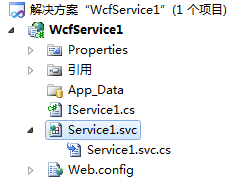
然后选择该项目右健,点击生成(切记:项目一定要生成)。然后发布服务,将服务部署在IIS上(该示例以IIS作为宿主),方法和部署正常的网站程序完全一样。然后即可浏览该服务,要记住服务地址,下面会用到,例我的部署地址为:http://localhost/wmlwcf/service1.svc。
但应该注意:IIS中选择添加应用程序,不要选择虚拟目录。效果:
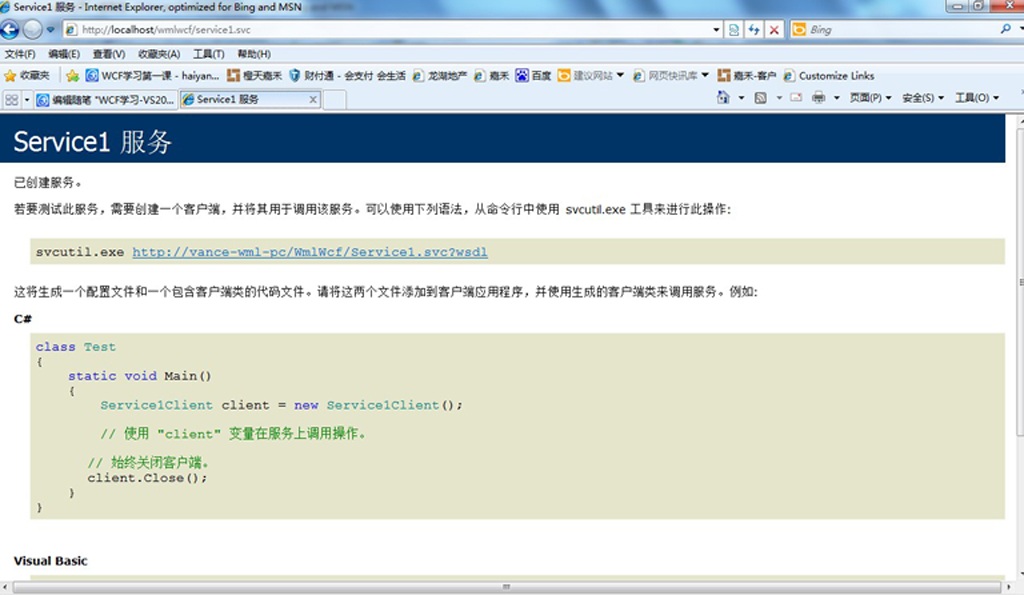
看到如上的页面,说明服务已部署成功。
2. 创建客户端程序:新建项目-Windows-Windows窗体应用程序, 选中项目下“引用”点击鼠标右键,选择“添加服务引用”,弹出“添加服务引用”对话框,地址栏输入刚发布服务地址,我部署地址为:http://localhost/wmlwcf/service1.svc
但应该注意:IIS中选择添加应用程序,不要选择虚拟目录。
会自动找到该解决方案下所有的服务,此时找到刚刚建立的Service1.svc服务。选中服务后,点击确定。
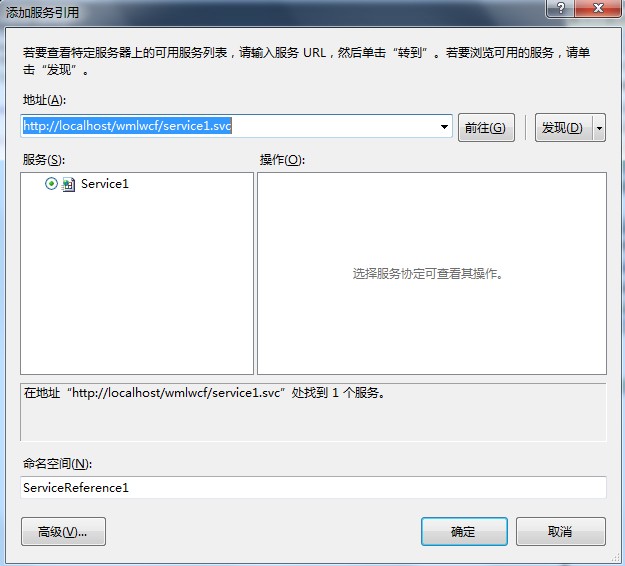
项目中即生成如下服务ServiceRefrence1:
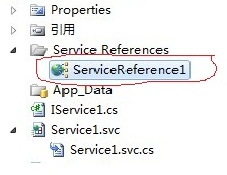
4. 在Windows窗体应用程序下,打开Form1窗体,添加一个按钮,在按钮事件里添加如下代码:
ServiceReference1.Service1Client client = new ServiceReference1.Service1Client();
string str = client.GetData(100); //100:客户端传给服务端的值,str:服务端传给客户端的值
MessageBox.Show(str);
5. 将Windows窗体应用程序作为解决方案的启动项目,然后F5运行,即可。
至此OK,一个WCF示例完成。WCF服务即发布和运行,且可被客户端进行调用。





















 8754
8754











 被折叠的 条评论
为什么被折叠?
被折叠的 条评论
为什么被折叠?








